VPN是什麼? VPN虛擬私人網路的優缺點

VPN是什麼? VPN有哪些優缺點?接下來,我們和WebTech360一起探討VPN的定義,以及如何在工作中套用這種模式和系統。
TinyPNG和TinyJPG是高質量的圖像壓縮工具。本文將指導您如何非常簡單,最簡單地安裝和使用Photoshop插件TinyPNG和TinyJPG。
Adobe Photoshop CC Mac的Adobe Photoshop CC
在macOS上安裝此插件非常簡單。下載頁面為您提供2個文件。一個文件包含一個插件,一個文件包含一個許可證。您需要將兩個文件都複製到Photoshop插件文件夾,如下所示。
1.您將通過電子郵件收到指向下載頁面的鏈接。將兩個文件下載到您的計算機。
2.打開Finder並轉到Adobe Photoshop安裝目錄。默認文件夾是Macintosh HD / Applications / Adobe Photoshop...。在這裡,您將找到一個名為Plug-ins的文件夾。

3.打開第二個Finder窗口,然後轉到“下載”文件夾。選擇這兩個TinyPNG-JPG.license和TinyPNG-JPG.plugin,那麼這兩個文件拖動到該文件夾的插件。
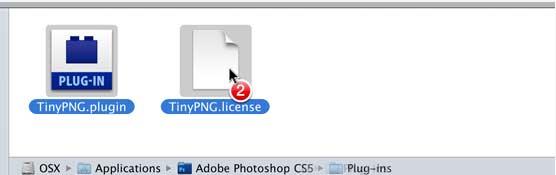
現在,該插件已成功安裝在Mac上。
安裝此插件後,即可開始使用它通過Adobe Photoshop圖形軟件保存壓縮的JPEG和PNG文件。
1.重新啟動Photoshop並打開圖像文件。檢查以確保將其設置為RGB,CMYK,實驗室模式或灰度。
2.從文件菜單中,單擊文件>導出> TinyPNG和TinyJPG …。
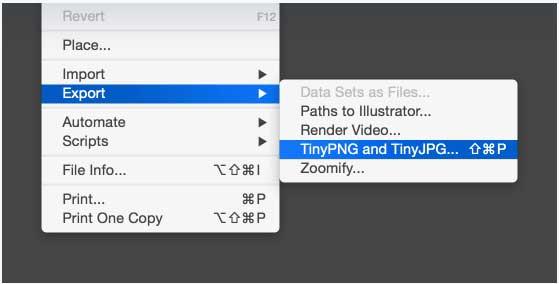
您在上面的屏幕快照中看到快捷方式了嗎?如果您想像專業人士一樣使用此插件,請繼續閱讀。
3. Photoshop插件對話框顯示一個壓縮的PNG圖像預覽窗口。您可以鍵入文件名,還可以選擇調整圖像或文件夾位置的大小。點擊保存。就是這樣!
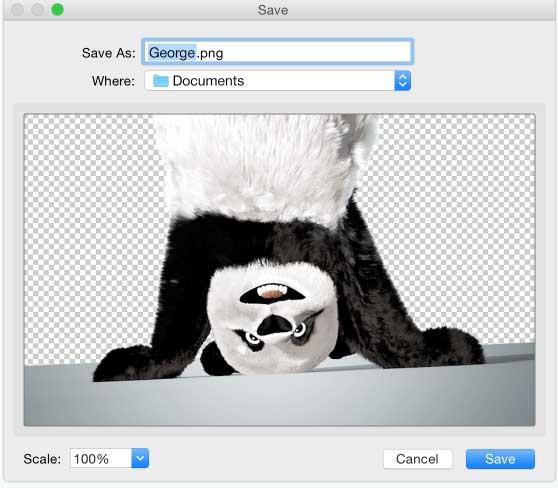
下載頁面提供Windows的安裝程序和許可證文件。您需要運行該安裝文件,然後將許可證文件複製到Photoshop插件目錄,如下所示。
1.購買此插件後,您將收到一個指向下載頁面的鏈接。在這裡,您可以下載安裝文件和許可證。
2.現在啟動安裝程序。此操作會將該插件複製到Photoshop CS5,CS6,CC,CC 2014,CC 2015,CC 2017,CC 2018,CC 2019或CC 2020文件夾中。
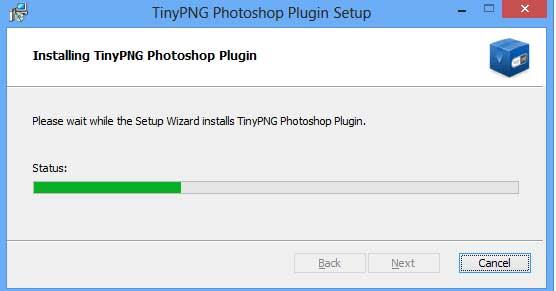
如果您正在使用Avast Business Antivirus或AVG AntiVirus等病毒掃描工具,並遇到安裝錯誤,則可能需要暫時將其禁用。
3.使用資源管理器將TinyPNG-JPG.license文件從下載文件夾複製到Photoshop插件目錄中。插件目錄位於:C:\ Program Files \ Adobe \ Adobe Photoshop ... \ Plug-ins。
如果您使用的是Windows的64位版本,則需要將許可證文件複製兩次。Photoshop始終駐留在程序文件和程序文件(x86)文件中。
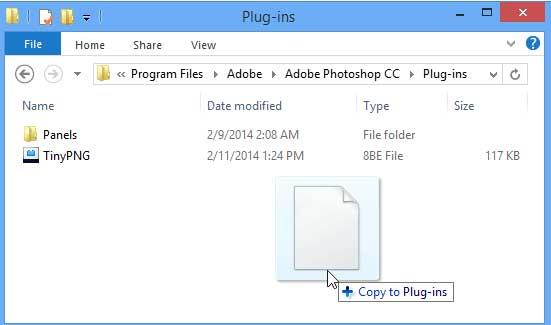
現在,Photoshop插件已成功安裝在計算機上。
安裝此插件後,您可以使用它將壓縮的PNG文件保存到Adobe Photoshop中。
1.重新啟動Photoshop並打開圖像文件。確保將其設置為RGB,CMYK,實驗室或灰度模式。
2.從文件菜單中,單擊文件>導出> TinyPNG和TinyJPG。…
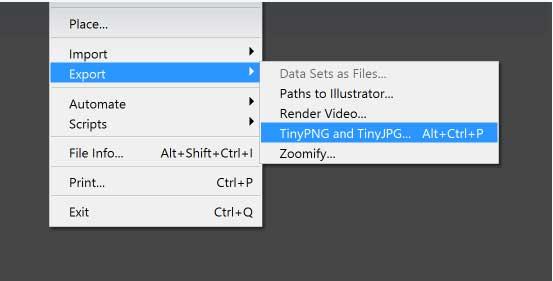
3.將顯示Photoshop TinyPNG和TinyJPG插件對話框,並帶有壓縮圖像的預覽。您可以在“文件名”字段中輸入名稱,用於調整圖像大小的選項或文件夾位置。單擊保存以完成該過程。
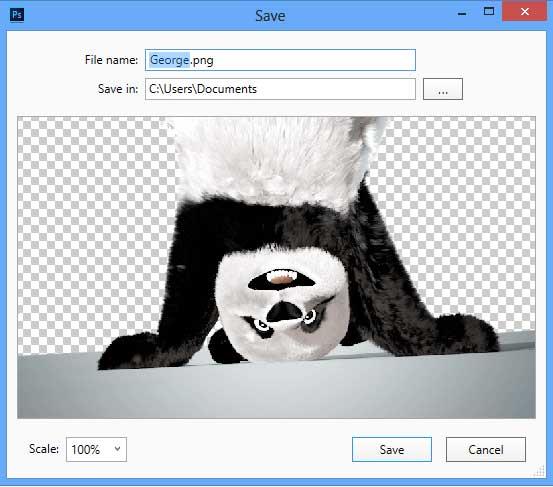
上面是如何在Mac和Windows上安裝Photoshop TinyPNG和TinyJPG插件。希望本文對您有所幫助。
VPN是什麼? VPN有哪些優缺點?接下來,我們和WebTech360一起探討VPN的定義,以及如何在工作中套用這種模式和系統。
Windows 安全中心的功能遠不止於防禦基本的病毒。它還能防禦網路釣魚、攔截勒索軟體,並阻止惡意應用運作。然而,這些功能並不容易被發現——它們隱藏在層層選單之後。
一旦您學習並親自嘗試,您就會發現加密非常容易使用,並且在日常生活中非常實用。
在下文中,我們將介紹使用支援工具 Recuva Portable 還原 Windows 7 中已刪除資料的基本操作。 Recuva Portable 可讓您將其儲存在任何方便的 USB 裝置中,並在需要時隨時使用。該工具小巧、簡潔、易於使用,並具有以下一些功能:
CCleaner 只需幾分鐘即可掃描重複文件,然後讓您決定哪些文件可以安全刪除。
將下載資料夾從 Windows 11 上的 C 碟移至另一個磁碟機將幫助您減少 C 碟的容量,並協助您的電腦更順暢地運作。
這是一種強化和調整系統的方法,以便更新按照您自己的時間表而不是微軟的時間表進行。
Windows 檔案總管提供了許多選項來變更檔案檢視方式。您可能不知道的是,一個重要的選項預設為停用狀態,儘管它對系統安全至關重要。
使用正確的工具,您可以掃描您的系統並刪除可能潛伏在您的系統中的間諜軟體、廣告軟體和其他惡意程式。
以下是安裝新電腦時推薦的軟體列表,以便您可以選擇電腦上最必要和最好的應用程式!
在隨身碟上攜帶完整的作業系統非常有用,尤其是在您沒有筆記型電腦的情況下。但不要為此功能僅限於 Linux 發行版——現在是時候嘗試複製您的 Windows 安裝版本了。
關閉其中一些服務可以節省大量電池壽命,而不會影響您的日常使用。
Ctrl + Z 是 Windows 中非常常用的組合鍵。 Ctrl + Z 基本上允許你在 Windows 的所有區域中撤銷操作。
縮短的 URL 方便清理長鏈接,但同時也會隱藏真實的目標地址。如果您想避免惡意軟體或網路釣魚攻擊,盲目點擊此類連結並非明智之舉。
經過漫長的等待,Windows 11 的首個重大更新終於正式發布。













